迅雷影音播放器是迅雷公司旗下一款即时流畅播放高清在线影片的视频播放器,包含了电影、电视剧、动漫、综艺、体育等众多超高清的视频资源,迅雷影音是在迅雷看看播放器上华丽升级而来的,它更好地整合了迅雷网页看看的特性,支持本地播放与在线视频点播,不断完善的用户交互和在线产品体验,让您的工作与生活充满乐趣,它将成为您息息相关的伙伴。同时迅雷影音拥有全新片库,海量的资源,新鲜资讯,让你想看就看;另外软件视频类型清晰分类,剧集更新实时提醒;百种格式,高清视频,一点就播;看片搜片窗口分离,播放记录云端同步,绝对是你看片最好的播放器。其实呢说到底小编觉得新今互联网上的视频播放软件功能及视频资源都差不多,不同的时候每家播放器都有那么几部全网独播的视频资源,我想呢这应该是所有视频网站的共识吧。迅雷影音也不例外,也有着独播的资源,例如亲爱的小孩、分手大师等一批视频独播资源,不过呢,说到底这款播放器的后台是迅雷所以在视频下载方面还是较之其他视频播放软件略胜一筹的。欢迎免费下载!
PS:小编带来的的是迅雷影音播放器去广告纯净版,免安装,并去除了广告和其他的一些东西。

迅雷影音华丽升级版,重磅来袭!
二、全新片库,为您而来
海量资源,新鲜资讯,想看就看;视频类型清晰分类,剧集更新实时提醒。
三、专业播放,尽享精彩
百种格式,高清视频,一点就播;看片搜片窗口分离,播放记录云端同步。
2、直接播放Http/Ftp的影音文件,越热门的影片播放越流畅
3、直接播放支持BT种子
4、支持RM/RMVB/WMV/WMA/ASF/AVI/MP3/MP4/MPEG/MKV/MOV/TS等格式的在线播放
5、对所有视频支持亮度/对比度/饱和度的调节
6、在0-1000%的范围调节音量。(超过100%将会出现音频杂音)
8、高清加速功能
9、丰富的影片库在线流畅点播服务
10、兼容主流影视媒体格式文件的本地播放
11、自动在线下载影片字幕
12、播放完影片后的影片推荐(看看猜你喜欢)
13、自动记录上次关闭播放器时的文件位置
14、自动提示影片更新
15、播放影片时对于播放器显示在屏幕最前端的配置项
16、自动添加相似文件到播放列表设置
17、播放完毕后自动关机设置
18、对于播放记录支持多种记录、清除方式设置
19、功能快捷键设置
- 既可以在线观看迅雷的在线视频资源,又可以支持本地资源的播放,并且在视频格式上基本上支持所有格式的视频文件的播放
- 即时流畅播放高清在线影片的客户端软件
- 选中某部片子,经过短时间的缓冲后即可流畅观看,一看到底。不会象其他的在线影视观看软件,断断续续地播放,毫无享受可言
- 包含了由迅雷看看提供的电影、电视剧、动漫、综艺、大片等丰富的影视资源,约有上百万小时的视频内容,而且正在持续更新,是一个庞大的资源库
- 其中迅雷影院推荐了播放的近200部大片,以影院大厅的形式,非常新颖,引导用户收看
- 新片热映和经典回放中也提供了丰富的大片和经典影片
- 影视搜索更是提供了简单快速的搜索功能,让你随心所欲地想看什么看什么
- 迅雷看看播放器采用了迅雷先进的多资源超线程技术,真正实现了越多人看越流畅的效果
- 有了迅雷看看播放器,让你享受高品质的视觉盛宴,轻轻松松看遍新片大片,再也不必忍受下载等待的烦恼,是广大影视迷的知音
打开软件,呈现在用户眼前的即是全新整合的多功能播放模块,包括“本地播放”、“种子文件”、“IRL地址”。本地播放顾名思义,即播放本地计算机上的媒体文件;种子播放是才整合进去的功能;URL地址播放即是我们可以将视频中的RUL地址直接添加入进去进行播放。
整体而言,种子文件播放及URL地址播放,这两项功能是十足的亮点,先来看BT文件播放,当用户拥有一个BT种子文件的时,即可直接用迅雷看看播放器进行调取使用。
接下来即是URL的播放,还是十分的强大的,其实原理同BT文件下载一样,都是通过边看边下的模式进行的。
软件支持的在线播放格式也很多的:RM/RMVB/WMV/WMA/ASF/AVI/MP3/MP4/MPEG/MKV/MOV/TS
2、色彩调节
可利用迅雷看看播放器的色彩调节功能实现影片的“明暗度、对比度、饱和度”的调节,这里笔者给大家分享一个有意思的调节方式,将饱和度降至最低,任何有色彩影片都会瞬间变为黑白色,让用户享受原汁原味的老实电影!
3、音量增大
以往的播放器,音量的调节只是在0-100之间,而笔者所接触的几款中,先后都加入了更多的百分比调音系统,QQ影音就是其中的一款,QQ影音可以将声音由0扩充至1000%。
此次更新后,迅雷影音也加入了这一功能,效果还是不错的。
如何加载本地字幕?
自动加载:
1)将字幕文件的文件名重命名,使其文件名跟视频文件一致;
2)将字幕文件放到视频文件所在的文件夹;
3)播放该视频文件(或者双击打开字幕文件),播放器就会自动加载该字幕。
手动添加:
方法1:播放视频文件,鼠标选中需要加载的字幕,点住不放直接拖到播放器的播放窗口,即可加载字幕文件。
方法2:播放视频文件,右键-字幕-手动载入字幕,在弹出的选择框中选择需要加载的字幕文件,点击确定即可。
方法3:播放视频文件,点击播控条右侧的字幕调节按钮,在字幕面板中,选择手动加载,在弹出的选择框中选择需要加载的字幕文件,点击确定即可。如图所示:
— 修复勾选不显示迅雷资讯无效的问题;
— 修复边下边播无法显示下载速度以及缓冲进度的问题;
— 修复缩小窗口尺寸的时候,个人中心的文字按钮重叠的问题;
— 修复窗口尺寸较小的时候,无法切换清晰度的问题;
— 修正某些没有内嵌字幕的 ts/mts/m2ts 文件,错误的显示有内嵌字幕的问题;
— 修复DLNA某个可能出现的崩溃问题;
— 修复某个场景下xp系统无法显示字幕的问题。
PS:小编带来的的是迅雷影音播放器去广告纯净版,免安装,并去除了广告和其他的一些东西。

软件特色
一、精彩视界,乐无止境迅雷影音华丽升级版,重磅来袭!
二、全新片库,为您而来
海量资源,新鲜资讯,想看就看;视频类型清晰分类,剧集更新实时提醒。
三、专业播放,尽享精彩
百种格式,高清视频,一点就播;看片搜片窗口分离,播放记录云端同步。
软件功能
1、支持全网点播2、直接播放Http/Ftp的影音文件,越热门的影片播放越流畅
3、直接播放支持BT种子
4、支持RM/RMVB/WMV/WMA/ASF/AVI/MP3/MP4/MPEG/MKV/MOV/TS等格式的在线播放
5、对所有视频支持亮度/对比度/饱和度的调节
6、在0-1000%的范围调节音量。(超过100%将会出现音频杂音)
8、高清加速功能
9、丰富的影片库在线流畅点播服务
10、兼容主流影视媒体格式文件的本地播放
11、自动在线下载影片字幕
12、播放完影片后的影片推荐(看看猜你喜欢)
13、自动记录上次关闭播放器时的文件位置
14、自动提示影片更新
15、播放影片时对于播放器显示在屏幕最前端的配置项
16、自动添加相似文件到播放列表设置
17、播放完毕后自动关机设置
18、对于播放记录支持多种记录、清除方式设置
19、功能快捷键设置
软件特点
- 依托迅雷的强大资源的支持,迅雷出的播放器受到了各大用户的喜爱- 既可以在线观看迅雷的在线视频资源,又可以支持本地资源的播放,并且在视频格式上基本上支持所有格式的视频文件的播放
- 即时流畅播放高清在线影片的客户端软件
- 选中某部片子,经过短时间的缓冲后即可流畅观看,一看到底。不会象其他的在线影视观看软件,断断续续地播放,毫无享受可言
- 包含了由迅雷看看提供的电影、电视剧、动漫、综艺、大片等丰富的影视资源,约有上百万小时的视频内容,而且正在持续更新,是一个庞大的资源库
- 其中迅雷影院推荐了播放的近200部大片,以影院大厅的形式,非常新颖,引导用户收看
- 新片热映和经典回放中也提供了丰富的大片和经典影片
- 影视搜索更是提供了简单快速的搜索功能,让你随心所欲地想看什么看什么
- 迅雷看看播放器采用了迅雷先进的多资源超线程技术,真正实现了越多人看越流畅的效果
- 有了迅雷看看播放器,让你享受高品质的视觉盛宴,轻轻松松看遍新片大片,再也不必忍受下载等待的烦恼,是广大影视迷的知音
操作体验
1、在线视频打开软件,呈现在用户眼前的即是全新整合的多功能播放模块,包括“本地播放”、“种子文件”、“IRL地址”。本地播放顾名思义,即播放本地计算机上的媒体文件;种子播放是才整合进去的功能;URL地址播放即是我们可以将视频中的RUL地址直接添加入进去进行播放。
整体而言,种子文件播放及URL地址播放,这两项功能是十足的亮点,先来看BT文件播放,当用户拥有一个BT种子文件的时,即可直接用迅雷看看播放器进行调取使用。
接下来即是URL的播放,还是十分的强大的,其实原理同BT文件下载一样,都是通过边看边下的模式进行的。
软件支持的在线播放格式也很多的:RM/RMVB/WMV/WMA/ASF/AVI/MP3/MP4/MPEG/MKV/MOV/TS
2、色彩调节
可利用迅雷看看播放器的色彩调节功能实现影片的“明暗度、对比度、饱和度”的调节,这里笔者给大家分享一个有意思的调节方式,将饱和度降至最低,任何有色彩影片都会瞬间变为黑白色,让用户享受原汁原味的老实电影!
3、音量增大
以往的播放器,音量的调节只是在0-100之间,而笔者所接触的几款中,先后都加入了更多的百分比调音系统,QQ影音就是其中的一款,QQ影音可以将声音由0扩充至1000%。
此次更新后,迅雷影音也加入了这一功能,效果还是不错的。
如何加载本地字幕?
自动加载:
1)将字幕文件的文件名重命名,使其文件名跟视频文件一致;
2)将字幕文件放到视频文件所在的文件夹;
3)播放该视频文件(或者双击打开字幕文件),播放器就会自动加载该字幕。
手动添加:
方法1:播放视频文件,鼠标选中需要加载的字幕,点住不放直接拖到播放器的播放窗口,即可加载字幕文件。
方法2:播放视频文件,右键-字幕-手动载入字幕,在弹出的选择框中选择需要加载的字幕文件,点击确定即可。
方法3:播放视频文件,点击播控条右侧的字幕调节按钮,在字幕面板中,选择手动加载,在弹出的选择框中选择需要加载的字幕文件,点击确定即可。如图所示:
更新日志
— 修复某H.265mkv文件无法播放的问题;— 修复勾选不显示迅雷资讯无效的问题;
— 修复边下边播无法显示下载速度以及缓冲进度的问题;
— 修复缩小窗口尺寸的时候,个人中心的文字按钮重叠的问题;
— 修复窗口尺寸较小的时候,无法切换清晰度的问题;
— 修正某些没有内嵌字幕的 ts/mts/m2ts 文件,错误的显示有内嵌字幕的问题;
— 修复DLNA某个可能出现的崩溃问题;
— 修复某个场景下xp系统无法显示字幕的问题。
∨ 展开



 迅雷破解版不限速不限敏感版 V11.2.6.1790 吾爱破解版
迅雷破解版不限速不限敏感版 V11.2.6.1790 吾爱破解版
 CCleaner专业版注册码生成器 V2023 最新免费版
CCleaner专业版注册码生成器 V2023 最新免费版
 360doc个人图书馆v2.0.2官方电脑版
360doc个人图书馆v2.0.2官方电脑版
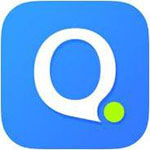 QQ拼音输入法v1.3纯净版
QQ拼音输入法v1.3纯净版
 王牌翻译v16.4绿色特别版
王牌翻译v16.4绿色特别版
 八条腿工具箱v6.0破解版
八条腿工具箱v6.0破解版
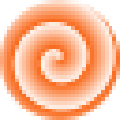 ClownfishVoiceChanger(小丑鱼变声器) V1.68 官方版
ClownfishVoiceChanger(小丑鱼变声器) V1.68 官方版
 Malware Hunterv1.80.0.666中文绿色注册版
Malware Hunterv1.80.0.666中文绿色注册版
 墨鱼丸短视频 V2.0.0.1372 官方版
墨鱼丸短视频 V2.0.0.1372 官方版
 PotPlayerv1.7.18679破解版
PotPlayerv1.7.18679破解版
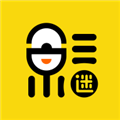 追剧达人PC版 V3.0.1 官方最新版
追剧达人PC版 V3.0.1 官方最新版
 GOTV电脑版 V2022.11.15 官方版
GOTV电脑版 V2022.11.15 官方版
 云汇视界电脑版安装包 V1.0.1 最新PC版
云汇视界电脑版安装包 V1.0.1 最新PC版
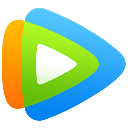 腾讯视频去广告破解版 V11.55.2018.0 吾爱破解版
腾讯视频去广告破解版 V11.55.2018.0 吾爱破解版
 vMix Pro26完美破解版 V26.0.0.37 简体中文免费版
vMix Pro26完美破解版 V26.0.0.37 简体中文免费版
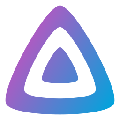 jellyfin pc客户端 V10.8.5 Windows版
jellyfin pc客户端 V10.8.5 Windows版